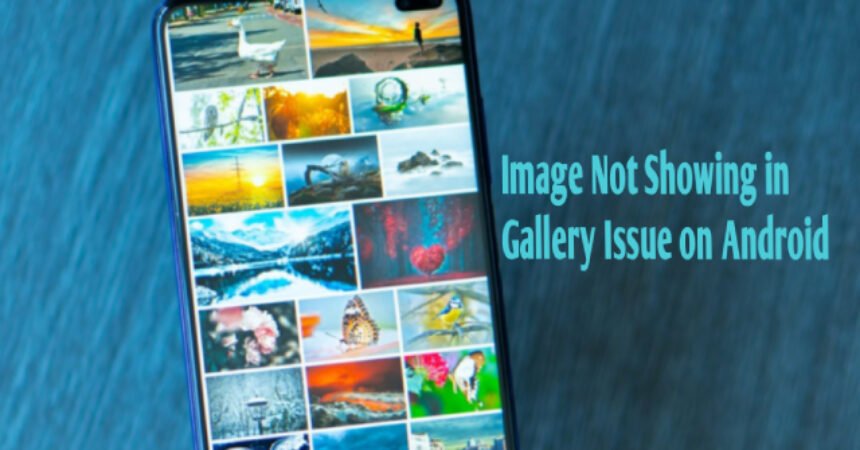განიცდით იმედგაცრუებულ საკითხს თქვენს Android ტელეფონში, მხოლოდ იმის გამო, რომ გალერეაში არ არის ნაჩვენები ფოტოები ან სურათები? აღარ არის დაკარგული სურათები: როგორ მოვაგვაროთ სურათები, რომლებიც არ არის ნაჩვენები გალერეის პრობლემა Android-ზე. თუ თქვენ ხართ Android მომხმარებელო, შესაძლოა შეგექმნათ შეცდომა "სურათი არ ჩანს გალერეაში“. არ ინერვიულოთ, ეს ჩვეულებრივი საკითხია, რომელსაც ბევრი მომხმარებელი აცნობებს. ფაილი, რომელიც იწვევს ამ პრობლემას, არის ფაილი სახელწოდებით “.ნომინაცია“, რაც ზღუდავს საქაღალდეში შენახულ სურათებს გალერეის აპებში გამოჩენას. ეს შეცდომა გავლენას ახდენს ყველა დირექტორიაში, რომელიც შეიცავს მედია ფაილებს. ამ პოსტში მე გასწავლით თუ როგორ გაასწორეთ გალერეის ფოტოები, რომლებიც არ აჩვენებს სურათებს Android-ზე მიმართვით.ნომინაცია პრობლემა. Აბა რას ელოდები? დავიწყოთ ყველაფერი!
.nomedia პრობლემის გადასაჭრელად ნაბიჯების გადადგმის შემდეგ, პირველი რაც უნდა გააკეთოთ არის ფაილების მენეჯერის აპლიკაციის ჩამოტვირთვა Google Play Store-დან. აპის დაინსტალირების შემდეგ გახსენით იგი და გადადით საქაღალდეში, რომელიც შეიცავს “.nomedia” ფაილს. თქვენ შეგიძლიათ მარტივად ამოიცნოთ ეს ფაილი, რადგან მას აქვს წერტილი (“”) მისი სახელის დასაწყისში. ფაილის პოვნის შემდეგ, უბრალოდ წაშალეთ იგი და გადატვირთეთ ტელეფონი. ამან უნდა მოაგვაროს პრობლემა და თქვენი გალერეა დაიწყებს დირექტორიაში არსებული ყველა სურათის ჩვენებას. თუ პრობლემა შენარჩუნებულია, სცადეთ გალერეის აპის მონაცემებისა და ქეშის გასუფთავება ან აპის პარამეტრების გადატვირთვა პარამეტრების მეშვეობით. ამ მარტივი ნაბიჯებით შეგიძლიათ შეასწორეთ გალერეაში გამოჩენის შეცდომა თქვენს Android-ზე მოწყობილობა.
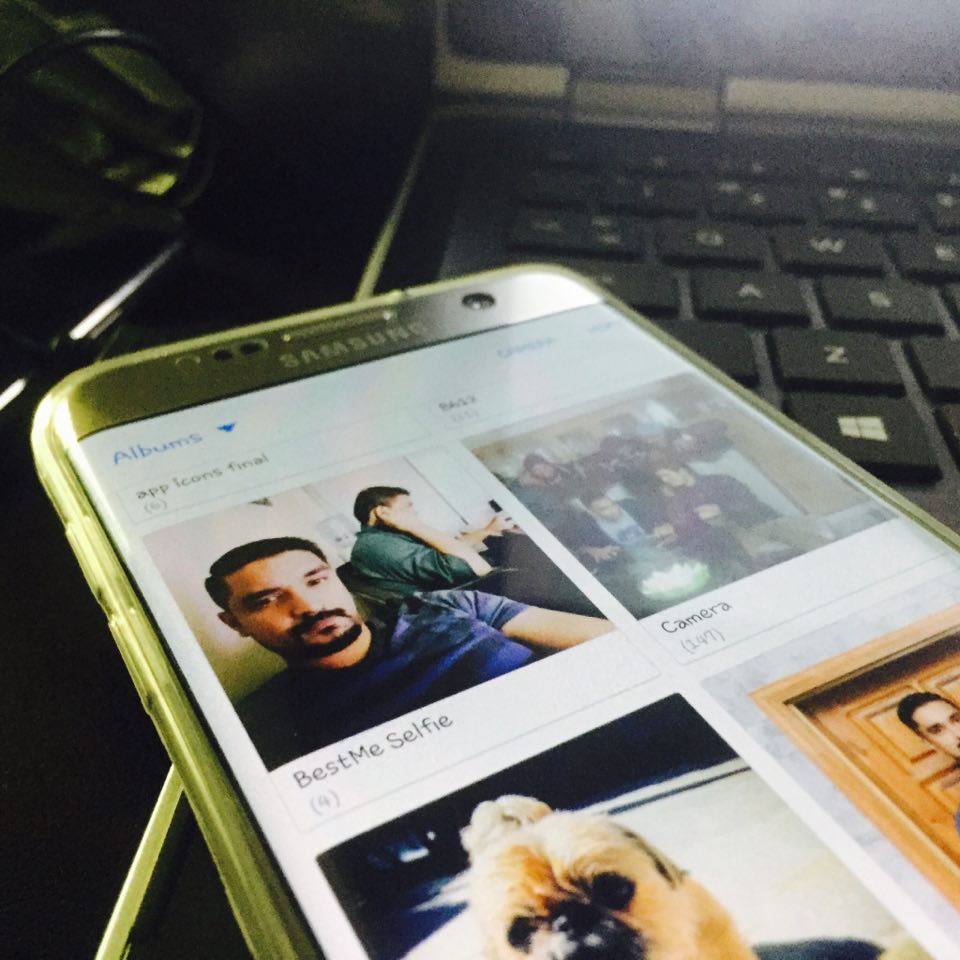
სურათი არ არის ნაჩვენები გალერეაში: ნაბიჯ-ნაბიჯ სახელმძღვანელო
თუ თქვენ განიცდით იმედგაცრუებულ საკითხს, როდესაც თქვენი Android გალერეა ვერ აჩვენებს თქვენს სურათებს, არ ინერვიულოთ, რადგან არსებობს რამდენიმე მარტივი ნაბიჯი, რომლის გადაჭრაც შეგიძლიათ. ამ პრობლემის ერთ-ერთი ყველაზე გავრცელებული მიზეზი არის ფაილი სახელწოდებით ".ნომინაცია“, რაც ზღუდავს საქაღალდეში შენახულ სურათებს გალერეის აპებში გამოჩენას და შეუძლია გავლენა მოახდინოს მედია ფაილების შემცველ ყველა დირექტორიაზე. თუმცა, ამ პრობლემის რამდენიმე გამოსავალი არსებობს და ჩვენ აქ ვართ, რათა დაგეხმაროთ მათ ნავიგაციაში. ამ პოსტში ჩვენ გაგიწევთ რამდენიმე სასარგებლო ნაბიჯს, რომლებიც დაგეხმარებათ ამ პრობლემის გამოსწორებაში. ჩვენი ნაბიჯ-ნაბიჯ სახელმძღვანელოს მიყოლებით, თქვენ შეძლებთ პრობლემის ძირეული მიზეზის იდენტიფიცირებას და მის გამოსასწორებლად საჭირო ნაბიჯების გადადგმას.
- თქვენს მოწყობილობაზე, დარწმუნდით, რომ დააინსტალირეთ ორივე ES File Explorer მდე მედიის ხელახლა სკანირება.
- თქვენს მოწყობილობაზე ES File Explorer-ის დაყენების შემდეგ, უბრალოდ გახსენით აპლიკაცია და მოძებნეთ ტერმინი “.ნომინაცია".
- თქვენ მიიღებთ ფაილების სიას გაფართოებით “.ნომინაცია“. გთხოვთ, წაშალოთ ყველა ფაილი, რომელსაც აქვს ეს გაფართოება.
- მედიის სკანირების დასაწყებად, გთხოვთ გახსენით Media Rescan აპლიკაცია, აირჩიეთ “ყველა მედია” თქვენი უპირატესობის მიხედვით და შემდეგ დააწკაპუნეთ ”დაიწყეთ მედია სკანირება".
- პროცესის დასრულების შემდეგ, თქვენ შეძლებთ წვდომა თქვენს გალერეაში ყველა ფოტოსა და ვიდეოს გახსნით.
დასასრულს, ამ რჩევების მიყოლებით, თქვენ შეგიძლიათ მარტივად მოაგვაროთ გალერეაში არ ნაჩვენები სურათების პრობლემა. პირველ რიგში, შეამოწმეთ პროგრამული უზრუნველყოფის განახლებები და გაასუფთავეთ გალერეის აპლიკაციის ქეში. მეორეც, დარწმუნდით, რომ მედია ფაილები ინახება თქვენს მოწყობილობაზე სწორ საქაღალდეებში. და ბოლოს, განიხილეთ მესამე მხარის გალერეის აპლიკაციის გამოყენება, როგორც ალტერნატიული გადაწყვეტა. ამ სტრატეგიების განხორციელებით, თქვენ შეძლებთ ისარგებლოთ უპრობლემოდ და უპრობლემოდ თქვენი ძვირფასი მოგონებების ნახვით თქვენს Android მოწყობილობაზე.
მოგერიდებათ დაუსვათ შეკითხვები ამ პოსტთან დაკავშირებით, დაწერეთ კომენტარების განყოფილებაში ქვემოთ.